Immagina il tuo frigorifero senza ripiani. Ops! La stessa cosa può succedere a un disco rigido senza alcuna partizione.
Tutto su un unico volume gigante; è come il modo di un bambino di riporre le cose. La partizione del disco è necessaria per l’uso efficace del disco rigido.
E le cose potrebbero andare storte da un momento all’altro. Può essere danneggiato, portando via tutti i tuoi dati, le applicazioni installate e tutto ciò che è memorizzato con esso.
Quindi, è meglio partizionare correttamente il disco rigido. Diventa facile separare i contenuti e un’unità partizionata consente un facile ripristino se qualcosa va storto.
Sommario:
Cos’è la partizione del disco?
Di solito, i computer Windows forniti dalla fabbrica sono dotati di sole tre partizioni.
Alla partizione che ospita il sistema operativo (OS) viene assegnata la lettera C, che la chiama C Drive. E altre due piccole partizioni: sistema riservato e per il ripristino.
Per dividerlo ulteriormente, è necessario eseguire la partizione del disco, manualmente o con un’utilità.
Quindi, la partizione del disco è un semplice processo di divisione del disco rigido in volumi di una dimensione specifica.
A ciascuna partizione viene quindi assegnata una lettera all’interno del sistema operativo. Ad esempio, Windows chiama le sue partizioni unità C (C:), unità D (D:), unità E (E:) e così via.
Lo scopo principale della partizione del disco è puntare Windows (o qualsiasi sistema operativo) a una posizione per l’installazione del sistema.
Inoltre, è necessario partizionare il disco rigido se si desidera installare più sistemi operativi al suo interno. Inoltre, il partizionamento aiuta nel processo di backup. Puoi eseguire il backup solo dei file necessari, lasciando da parte le applicazioni e il sistema.
L’altro vantaggio del partizionamento del disco rigido è che se è necessario reinstallare o ripristinare il sistema operativo, perderai solo i dati nella partizione che contiene il sistema operativo. I dati su altre partizioni non verranno modificati nella maggior parte dei casi.
Per prima cosa, diamo un’occhiata al modo tradizionale di farlo.
Come partizionare manualmente in Windows 11
Passo 1
Aprire la console di Gestione computer premendo il tasto Windows + R. Quindi digitare compmgmt.msc e premere Invio o fare clic su OK.
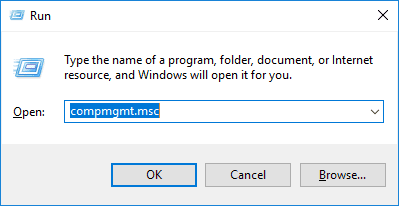
Passo 2
Quindi, fai clic su Gestione disco da destra. Successivamente, fai clic con il pulsante destro del mouse sulla partizione (quella con lo spazio extra) per ridurre e seleziona Riduci volume dal menu a discesa.
Passaggio 3
Il pop-up successivo mostrerà lo spazio massimo disponibile da ridurre. È possibile inserire la capacità desiderata per il nuovo volume. Quindi premere Riduci. Ad esempio, ho inserito 102400 MB (100 GB) per ridurre.
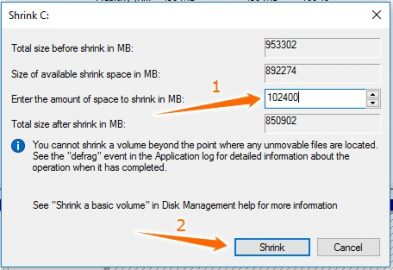
Passaggio 4
Ora lo spazio ridotto verrà mostrato come volume non allocato. Successivamente, si deve ritagliare una partizione da questo spazio libero. Quindi, fai clic con il pulsante destro del mouse sullo spazio non allocato e fai clic su Nuovo volume semplice. Successivamente, inserire la capacità desiderata per la partizione da realizzare. Fare clic su Avanti.
Passaggio 5
È possibile assegnare una lettera di unità alla nuova partizione. Inoltre, puoi modificare alcuni attributi in più per il nuovo volume. Se sei un utente normale, lascia quelle opzioni così come sono, vanno bene. Tuttavia, puoi inserire qualsiasi cosa nella scheda Etichetta del volume. Fare clic su Avanti.
Passaggio 6
Infine, fai clic su Fine nella schermata successiva. Potrai vedere il nuovo volume.
Sebbene questo processo sia semplice, il software dedicato offre molte più funzionalità rispetto all’utilità di gestione del disco di Windows predefinita. Ad esempio, non esiste un modo con un clic per annullare un’operazione di partizione.
Quindi diamo un’occhiata ad alcuni software di gestione del disco per una partizione del disco rigido efficiente e sicura.
ACRONIS Disk Director
Direttore del disco Acronis è un’utilità di gestione del disco multiuso. Ha molte funzioni per farti passare una brutta giornata.
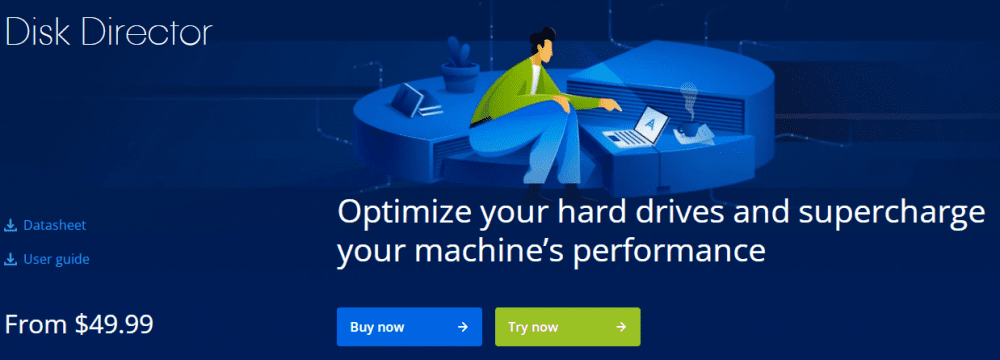
Caratteristiche
Oltre alla normale formattazione, eliminazione, riduzione ed estensione, Disk Director offre opzioni di clonazione del disco e ripristino del volume.
La clonazione del disco, come avrai intuito, è un modo per copiare l’intero disco rigido in un’unità separata. Allo stesso modo, il ripristino del volume è in grado di recuperare partizioni (perse o cancellate) anche se Windows non si avvia.
Può anche convertire dischi da da base a dinamico.
Oltre all’ottimizzazione automatica dello spazio su disco rigido, è possibile combinare lo spazio residuo da un massimo di 32 dischi fisici in un volume logico.
Si parte da 49,99 USD. Si può provare gratuitamente Acronis disk director per un massimo di 30 giorni.
Assistente di partizione AOMEI
Assistente di partizione AOMEI è un potente software di partizione del disco.
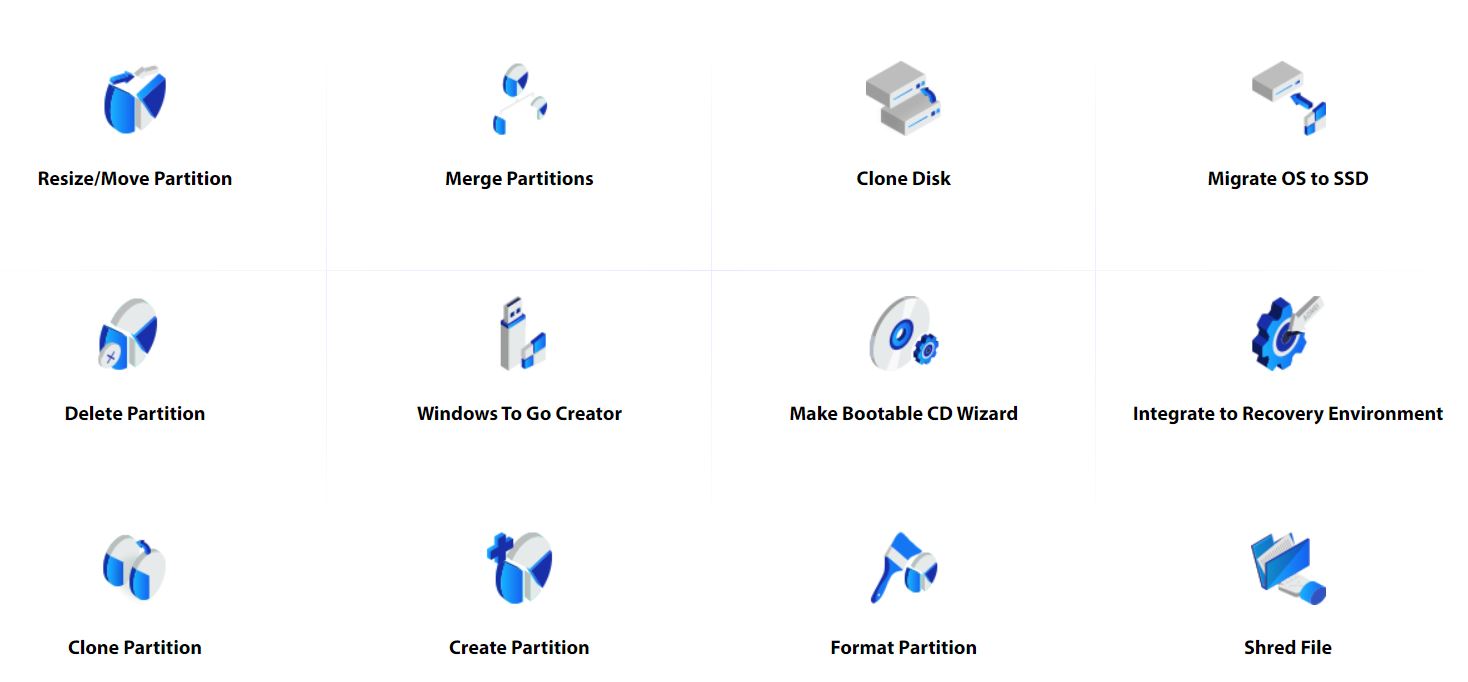
Caratteristiche
Simile a Disk Director, questa utility di gestione del disco può eseguire tutte le funzioni di partizione del disco predefinite e poi alcune.
È alimentato con la migrazione del sistema, il disco e la clonazione delle partizioni. Inoltre, ha alcune opzioni di conversione a portata di mano. Ad esempio, può convertire il disco MBR in GPT, la partizione NTFS in FAT32, il disco di base in dinamico senza alcuna perdita di dati.
Inoltre, è possibile passare dalla partizione primaria a quella logica in base alle necessità. Ha anche opzioni di ripristino della partizione.
Il piano da 53,96 USD include aggiornamenti a vita e supporto tecnico. Puoi anche controllare una versione gratuita di questo software con alcune funzioni limitate. Tutte le sue versioni a pagamento sono soggette a uno schema di garanzia di rimborso incondizionato di 90 giorni, quindi puoi provarlo senza rischi.
Gestore disco rigido Paragon
Il prossimo nell’elenco del software di partizione del disco è il Gestore del disco rigido di Paragon Software.
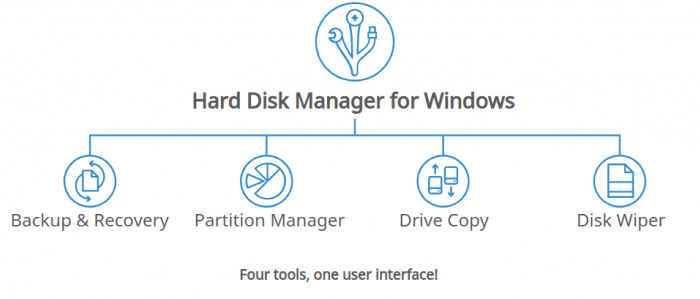
Caratteristiche
Ha tutto il funzionamento di base della gestione integrata del disco di Windows.
Inoltre, è accoppiato con opzioni di partizione avanzate come split/merge, conversione da logica a primaria e viceversa, conversione MBR/GPT, ecc.
Oltre a questo, può anche aiutare nella migrazione dell’intero sistema operativo. Questo può anche copiare singole partizioni o interi dischi. Puoi anche automatizzare i backup con questo gestore del disco rigido.
Infine, può anche notificare via e-mail l’esito positivo o negativo di qualsiasi operazione.
Costa 79,95 USD per una licenza per 3 PC con alcuni sconti disponibili.
EaseUS Partition Master
EaseUS Partition Master è anche un prodotto freemium con una prova gratuita disponibile con tutte le sue versioni a pagamento. Simile al software discusso sopra, questo ha molti strumenti per la gestione del disco.
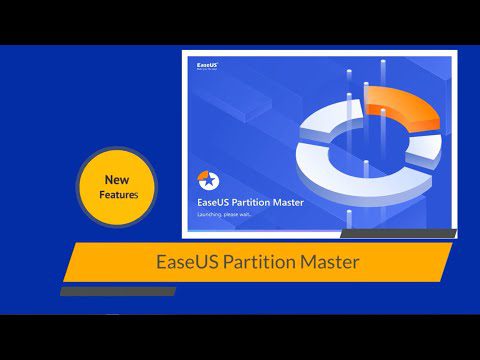
Caratteristiche
Questo strumento è abbinato a tutte le funzionalità per gestire le tue esigenze di partizione quotidiane. Che si tratti di cancellare, creare, eliminare, ridimensionare o convertire da NTFS a FAT32, la sua versione gratuita ha tutto e di più. Solo che può elaborare solo 8 TB di memoria su disco rigido, ma è abbastanza carino per un utente medio.
Le sue versioni premium non hanno limiti per la capacità del disco rigido. Aggiungendo alla sua edizione gratuita, supportano il ripristino delle partizioni, la migrazione del sistema operativo, la gestione dinamica del disco, ecc.
Il suo prezzo varia da gratuito a 259 USD per l’edizione server con aggiornamenti a vita.
Procedura guidata di partizione
Procedura guidata di partizione di MiniTool il software è un’utilità di gestione del disco a tutti gli effetti. Oltre a sette versioni a pagamento con funzioni diverse, questa ha anche una versione gratuita con chicche limitate.
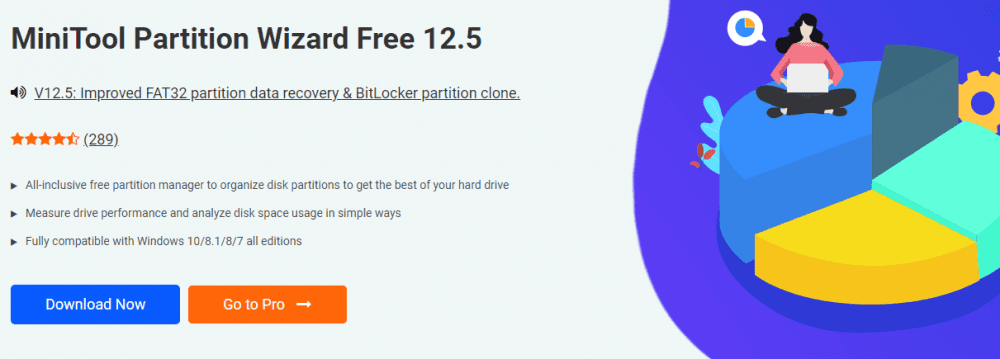
Caratteristiche
Oltre alle funzioni di partizione del disco di base, questa ha molte altre funzionalità per quasi tutti i casi.
Ad esempio, può spostare partizioni non contigue a scopo di estensione. Questo ha anche una funzione di cancellazione del disco/partizione che assicura l’eliminazione permanente e zero possibilità di ripristino con qualsiasi soluzione di recupero dati.
Ed è anche alimentato con vari casi di conversione come FAT in NTFS, MBR in GPT, ecc.
Il prezzo varia da $ 59 all’anno per la versione pro a $ 699 a vita per la versione tecnica. Le sue edizioni a pagamento sono dotate di una garanzia di rimborso di 30 giorni.
Gestore partizioni attivo
Gestore partizioni attivo è un software gratuito sviluppato da LSoft Technologies.
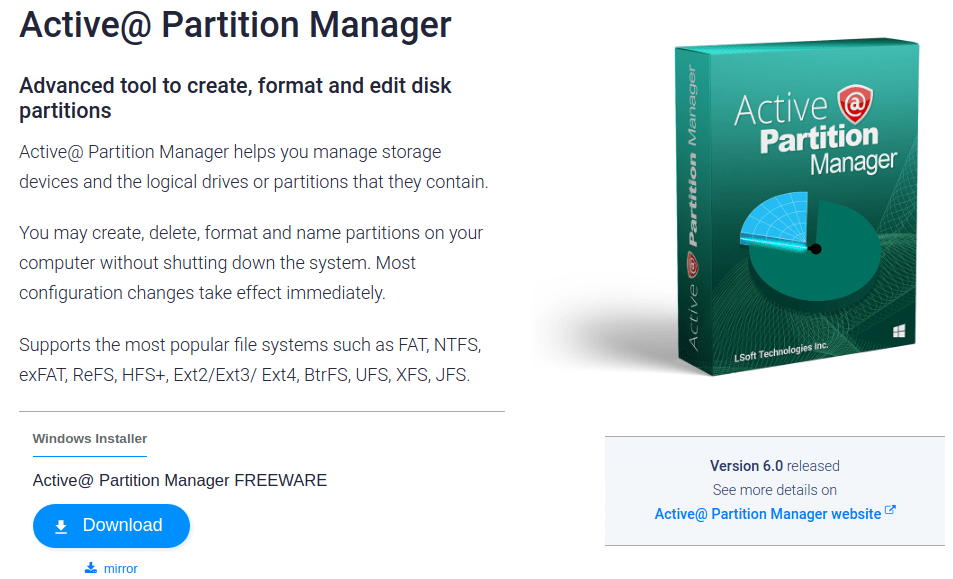
Caratteristiche
Ha tutte le solite funzioni per una gestione efficace del disco. Questo può creare, formattare o ridimensionare le partizioni primarie e logiche.
Inoltre, è in grado di convertire da MBR a GPT e viceversa. Questo può anche annullare qualsiasi modifica alla partizione, inclusa la creazione, l’eliminazione e la formattazione.
Nel complesso, sembra breve nell’elenco delle funzionalità. Tuttavia, è freeware e ha tutte le chicche essenziali per la partizione del disco di base.
Editor di partizioni NIUBI
Editor di partizioni NIUBI è un’utilità di gestione del disco freemium all-in-one.
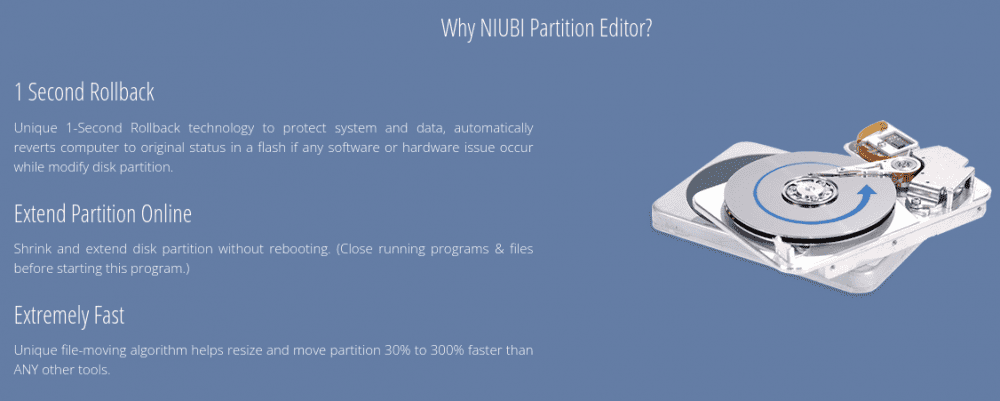
Caratteristiche
È in grado di eseguire tutte le operazioni di routine di gestione del disco, inclusi il ridimensionamento, la clonazione, la creazione e lo spostamento delle partizioni.
NIUBI vanta operazioni del 30-300% più veloci rispetto ai suoi colleghi, grazie al suo esclusivo algoritmo di spostamento dei file. Sul fronte della sicurezza, può nascondere o assegnare autorizzazioni di sola lettura a qualsiasi partizione.
In particolare, la sua tecnologia di rollback di 1 secondo è riservata solo alla versione a pagamento e ad altre funzioni premium.
La versione gratuita ha funzionalità limitate e le varianti a pagamento iniziano con 39 USD.
Ridimensionatore di partizione
A parte gli sguardi datati, il IM-Magic Partition Resizer ha molte caratteristiche nel suo gattino. A partire dalla riduzione, estensione, ridimensionamento di base fino alla conversione più avanzata come MBR in GPT, questo copre la maggior parte del terreno.
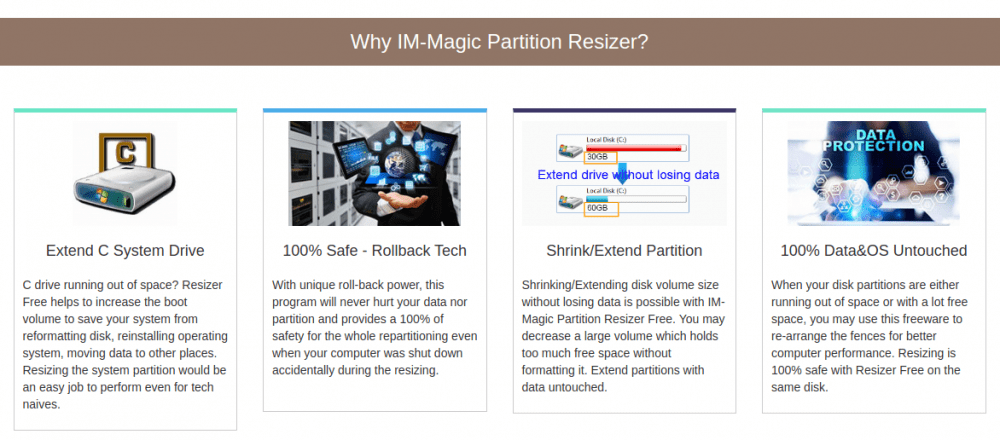
Caratteristiche
Fatta eccezione per la sua versione gratuita, tutte le altre sono dotate di protezione antiribaltamento. Sebbene manchi di alcune aggiunte eleganti, la sua edizione gratuita sembra sufficiente per un utente quotidiano.
GParted
GParted è uno strumento di gestione delle partizioni open source. È gratuito e limitato sulle funzionalità.
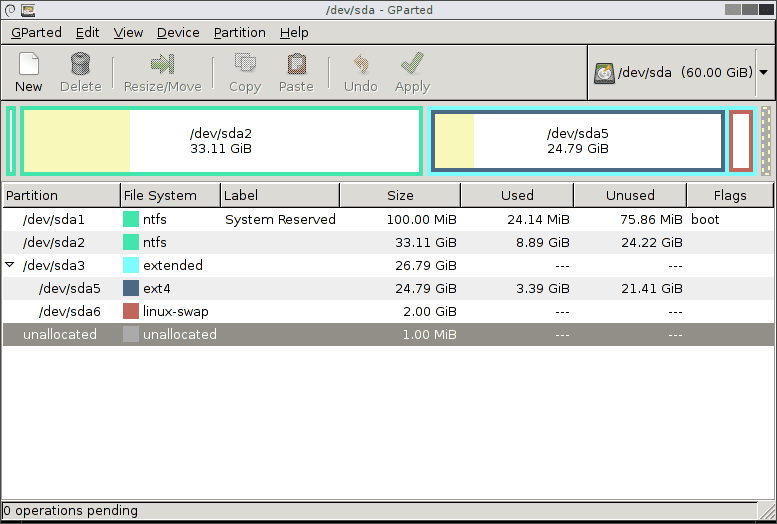
Caratteristiche
Può creare tabelle delle partizioni (MS-DOS e GPT). Inoltre, può eseguire attività di routine, tra cui creazione, copia, spostamento, ridimensionamento, ecc.
Linee di chiusura 👩🏫
Quasi tutti i prodotti di cui sopra sono dotati di una garanzia di prova o di rimborso. Tuttavia, possono differire principalmente con l’esperienza utente complessiva. Quindi, sarebbe d’aiuto se provassi prima il freeware per ottenere il gusto iniziale prima di andare con le versioni a pagamento.
E infine, prendi nota dei requisiti di sistema, dei file system supportati, dei sistemi operativi, ecc., prima di acquistare.
Potresti anche essere interessato a Miglior software di migrazione dei dati per Windows.
